Taula de continguts
Hi ha una opció Traça d'imatges a Illustrator que us permet convertir dibuixos manuals i imatges ràster en imatges vectorials.
Alguna vegada has traçat cal·ligrafia o dibuixos amb llapis i paper? La idea és la mateixa quan traceu a Adobe Illustrator. Una altra manera de traçar una imatge és utilitzar eines de dibuix i eines de forma per traçar el contorn d'una imatge ràster.
Molts dissenyadors, inclòs jo mateix, creen logotips amb aquest mètode. Traceu el contorn, editeu el vector i afegiu-hi un toc personal per fer que el seu treball sigui únic.
En aquest tutorial, aprendràs dues maneres de traçar una imatge a Adobe Illustrator.
Prepara la teva imatge i comencem.
Nota: les captures de pantalla d'aquest tutorial estan extretes de la versió Mac d'Adobe Illustrator CC 2022. Windows o altres versions poden semblar diferents.
Mètode 1: Traça d'imatges
Utilitzaré aquesta imatge per mostrar-vos com traçar una imatge amb Traça d'imatges. Només calen dos passos si esteu satisfet amb l'efecte de traçat preestablert!

Pas 1: Obriu la vostra imatge a Adobe Illustrator. Quan feu clic a la imatge per seleccionar-la, veureu l'opció Traça d'imatge al tauler Accions ràpides a Propietats.
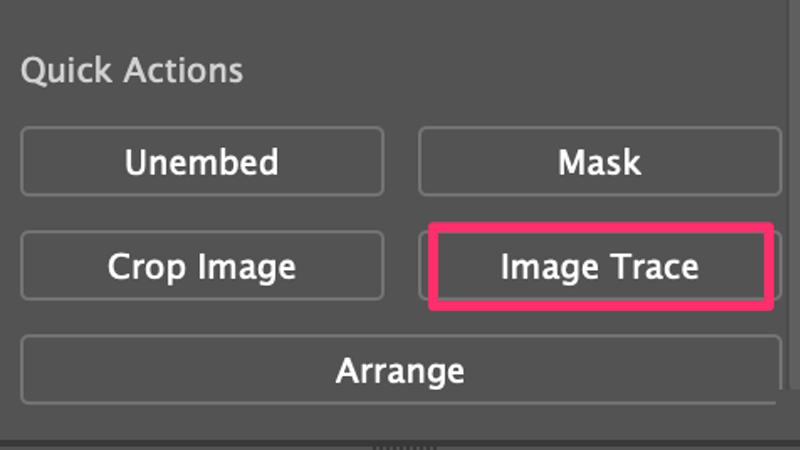
Pas 2: Feu clic a Traça d'imatge i veureu les opcions de traça.
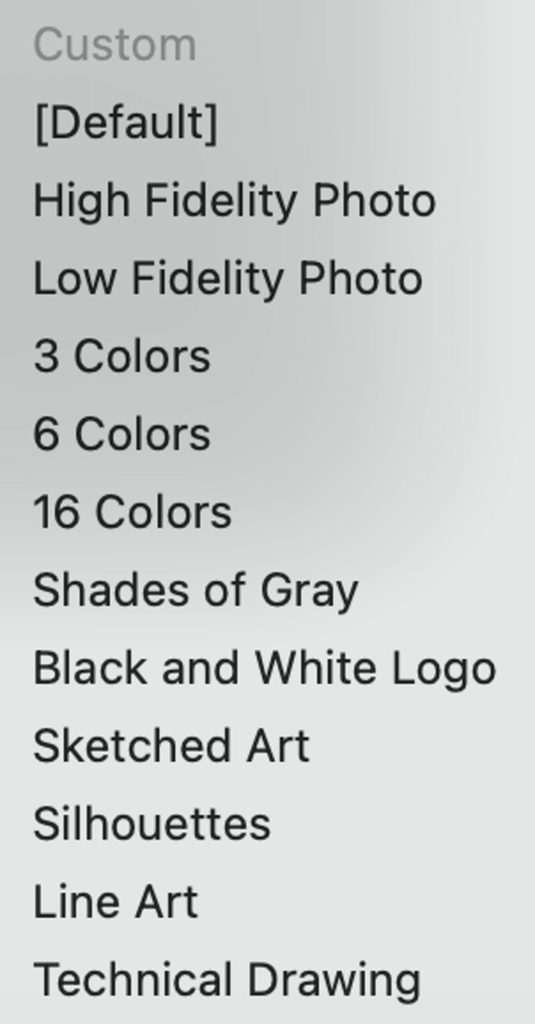
Aquí teniu una visió general de les opcions predeterminades de Traça d'imatges i podeu veure quin efecte s'aplica cada opció. Escull elefecte que us agradi.

Com podeu veure, Foto d'alta fidelitat vectoritzarà la imatge i gairebé sembla la foto original. Foto de baixa fidelitat encara és bastant realista i fa que la foto sembli una pintura. Des de 3 colors fins a 16 colors , com més colors trieu, més detalls es mostra.
Ombres de gris converteix la imatge en escala de grisos. La resta d'opcions converteixen la imatge en blanc i negre de diferents maneres. Personalment, amb prou feines vaig fer servir les opcions Art lineal o Dibuix tècnic perquè és difícil obtenir el punt correcte.
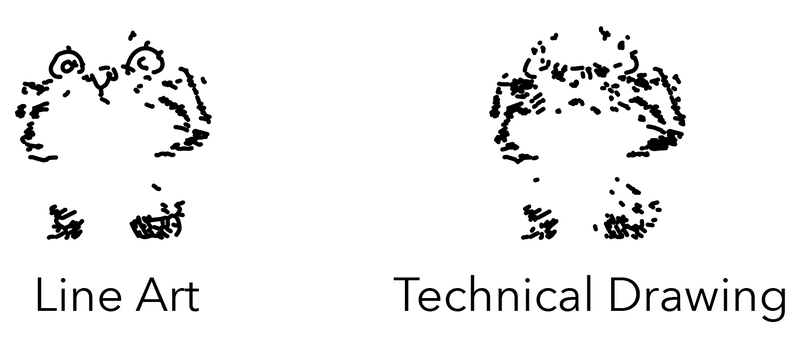
A més d'aquestes opcions predefinides, també podeu personalitzar l'efecte de traça canviant la configuració del tauler Traça d'imatge. Podeu obrir el tauler des del menú superior Finestra > Traça d'imatge .
Per exemple, si voleu obtenir un efecte de traça entre 6 i 16 colors, podeu moure el control lliscant de color cap a la dreta per augmentar la quantitat de color fins a 30.
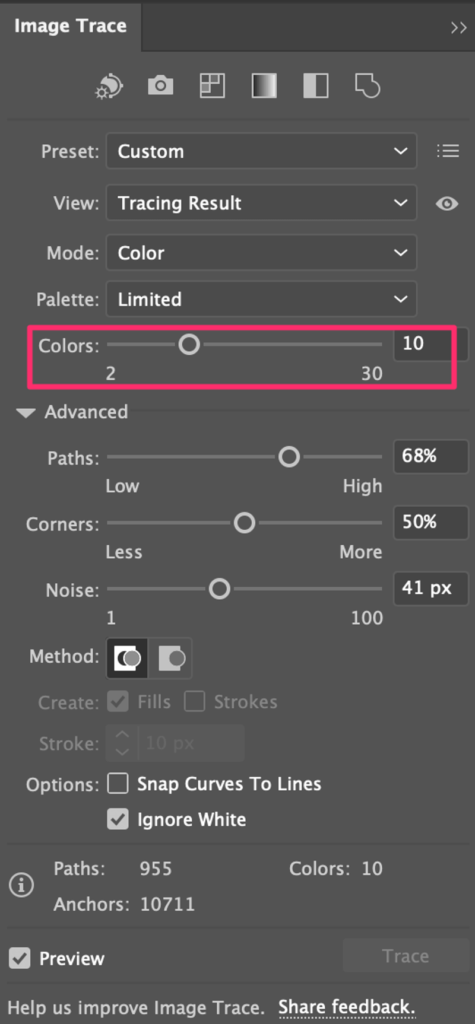
Així és el que sembla amb 10 colors.
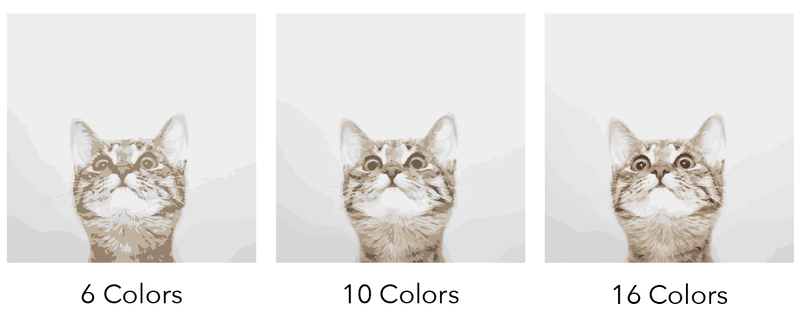
Vegem un altre exemple d'ajust del resultat del logotip en blanc i negre. Si voleu mostrar més zones fosques, augmenta el Llindar .
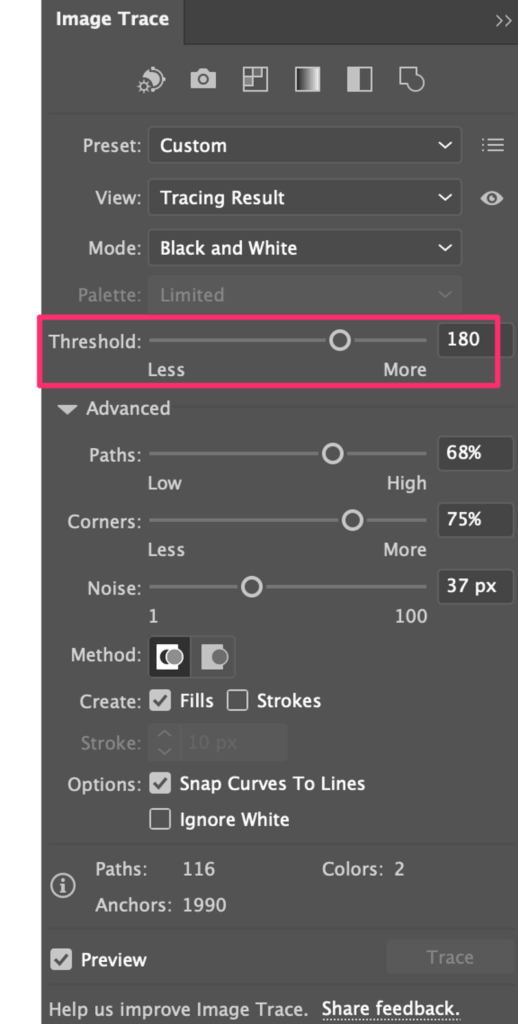
El llindar preestablert del resultat del traçat del logotip en blanc i negre és 128. Podeu veure que la imatge no té massa detalls. Vaig moure el control lliscant cap a la dreta i això és el que sembla quan elel llindar és 180.
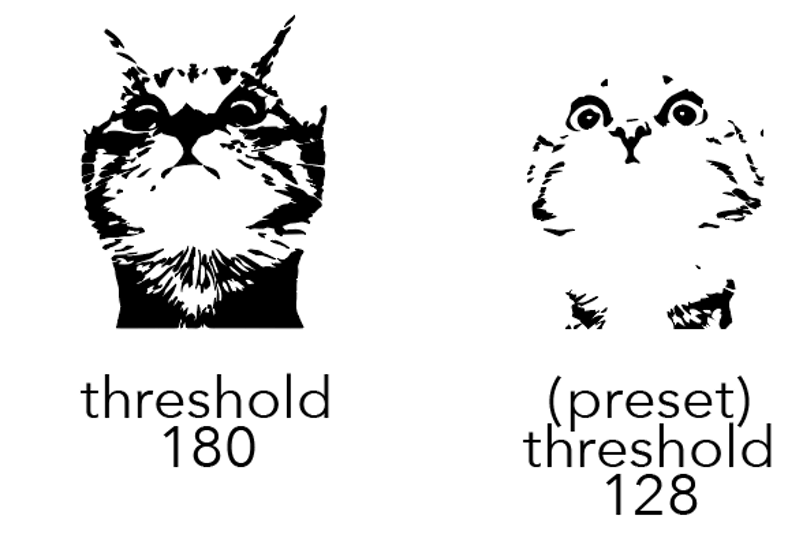
Ara, si voleu editar la imatge, podeu Ampliar i Desagrupar per fer-hi canvis.
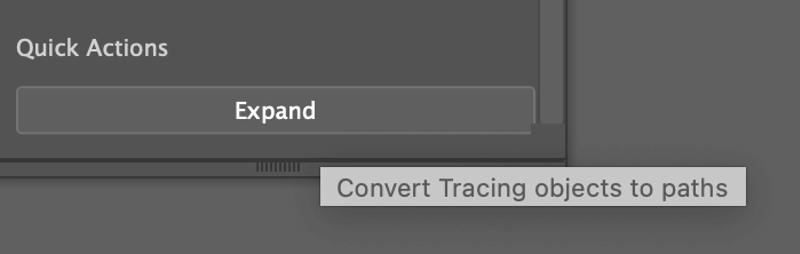
Quan feu clic a Amplia , veureu el contorn del resultat del traçat.
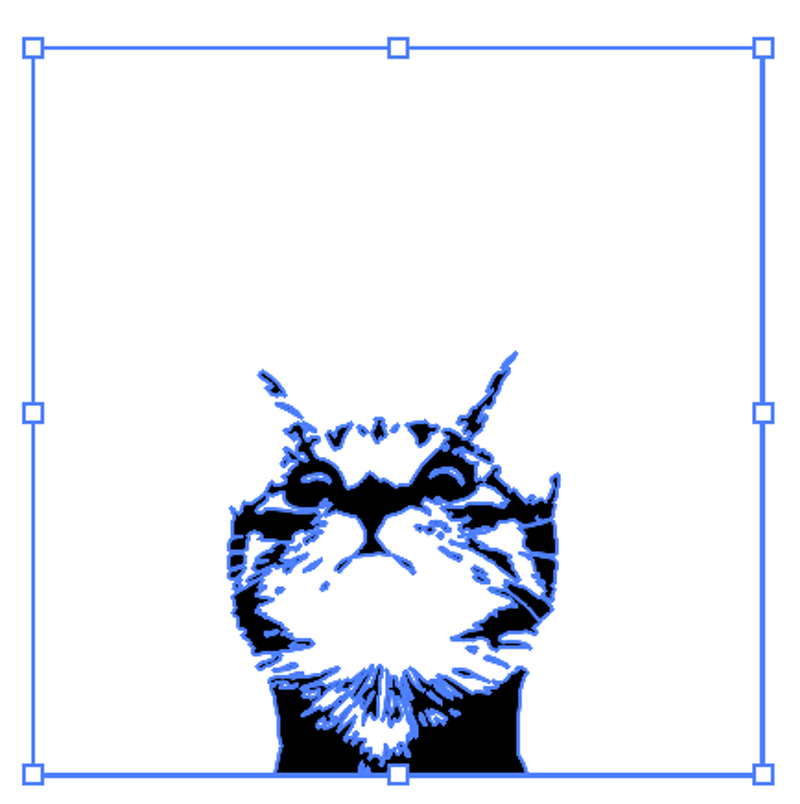
Després de desagrupar la imatge, podeu seleccionar camins individuals i fer canvis.

Hi ha massa detalls? Només voleu traçar el contorn d'una imatge però l'opció Line Art no funciona? Consulteu el mètode 2.
Mètode 2: Traçar el contorn d'una imatge
Podeu utilitzar l'eina llapis, llapis, pinzells o qualsevol eina de forma per traçar el contorn d'una imatge. Per exemple, aquesta imatge de Flamingo ja és un gràfic senzill, podem resseguir-lo per simplificar-lo encara més.

Pas 1: Col·loqueu i incrusteu la imatge a Adobe Illustrator.
Pas 2: Baixeu l'opacitat al voltant del 60% i bloquegeu la imatge. Aquest pas és facilitar el vostre procés de seguiment. Reduir l'opacitat us ajuda a veure més clarament el camí de traçat i bloquejar la imatge evita moure la imatge accidentalment mentre traceu.
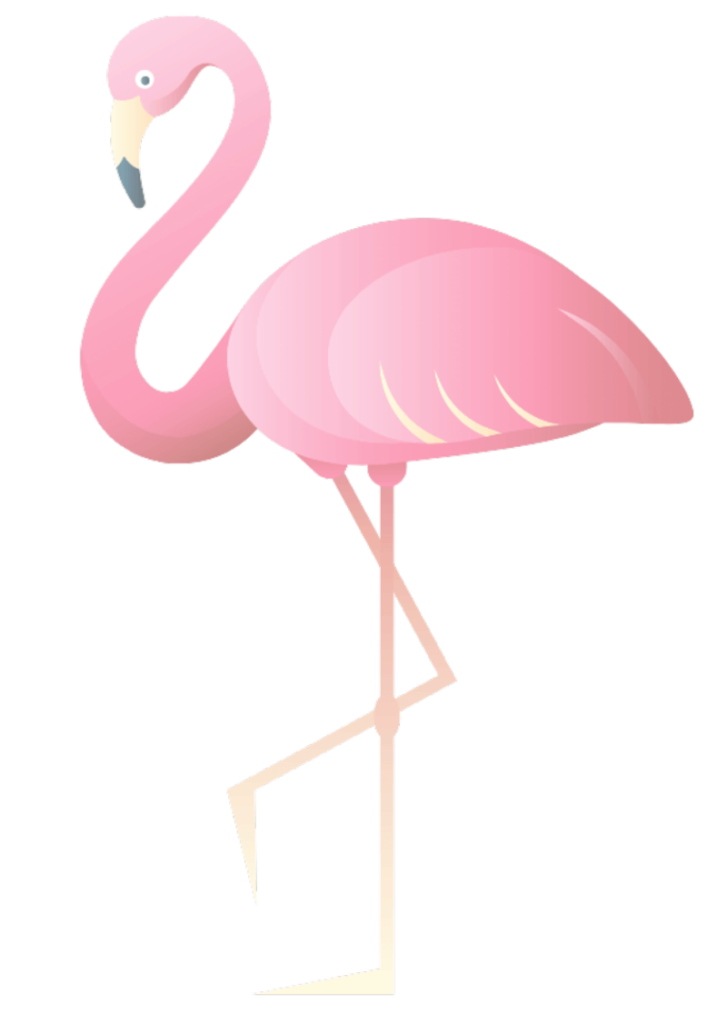
Pas 3 (opcional): Creeu una capa nova per al traçat. Recomano traçar en una capa nova perquè si necessiteu editar els contorns de traça per complet, els canvis no afectarien la capa d'imatge.
Pas 4: Utilitzeu l' Eina llapis (P) per traçar el contorn. Si voleu afegir colors al camí, hauríeu de tancar el camí connectant el primer i l'últim punt d'ancoratge de aCamí.
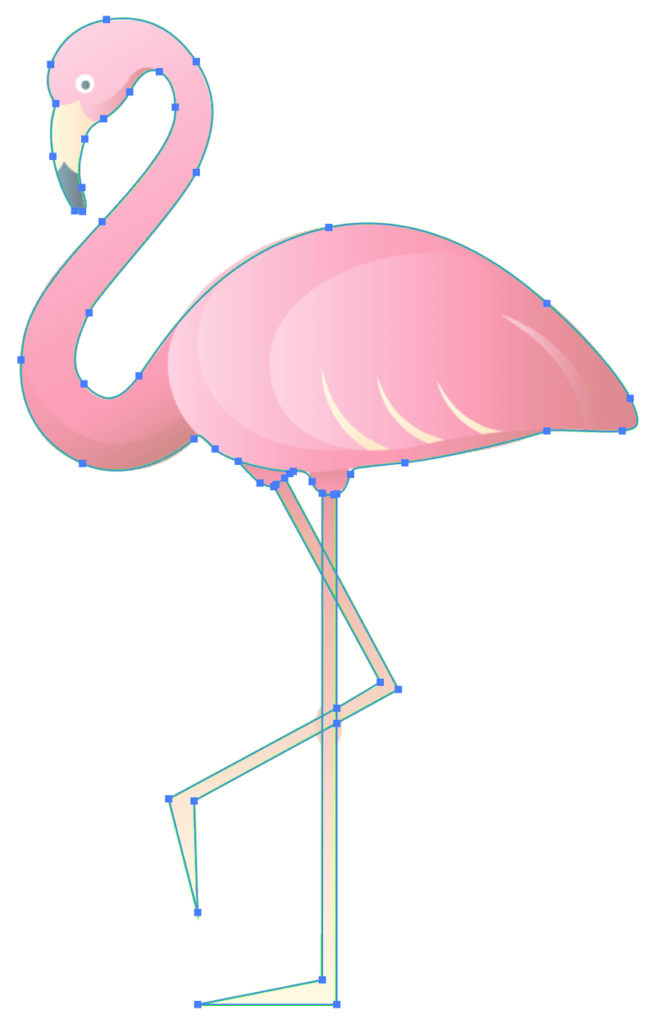
Pas 5: Utilitzeu l'eina de forma, l'eina llapis o el pinzell per treballar alguns detalls del contorn. Per exemple, es poden traçar els ulls amb l'eina El·lipse per dibuixar cercles, i per a la part del cos, podem utilitzar un pinzell per afegir detalls.

Suprimeix la capa de fons i corregeix els detalls si cal. Podeu editar la imatge traçada i fer-la al vostre estil.
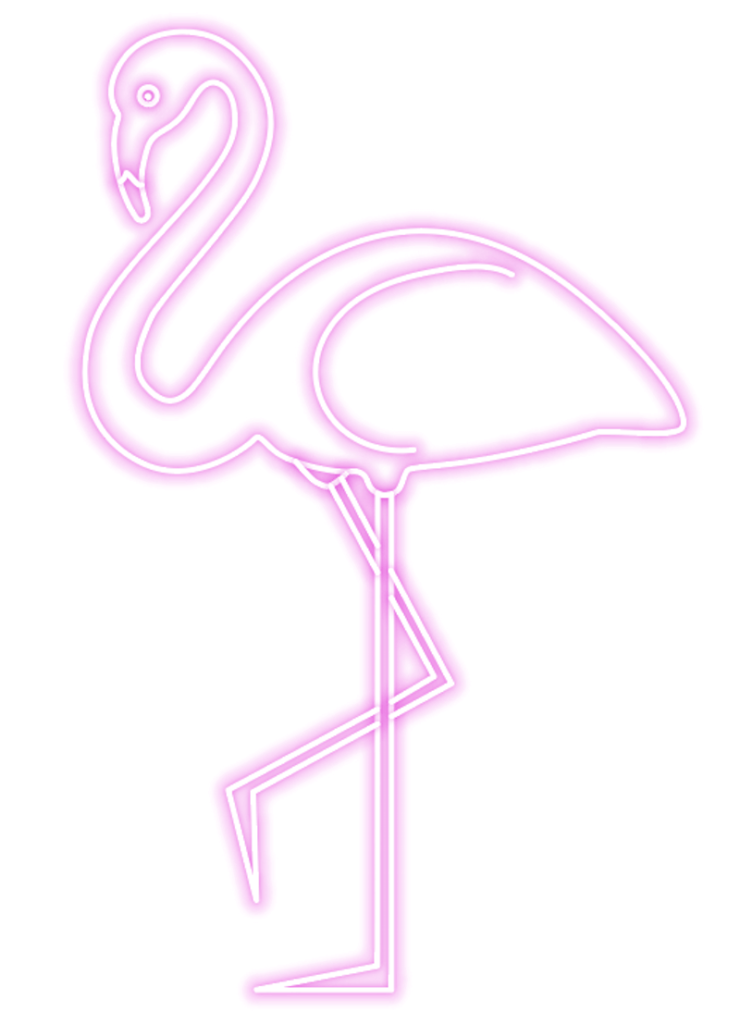
Conclusió
La manera més senzilla de traçar una imatge és utilitzar la funció Traça d'imatges perquè el resultat del traçat està predefinit i sempre podeu ajustar-lo des del tauler Traça d'imatges.
Si voleu fer grans canvis a la imatge original, podeu utilitzar el Mètode 2. És una bona manera de començar a dissenyar els vostres propis vectors i fins i tot logotips.

